Mitä tietää
- Napauta lähettäjää nimi tai sähköpostiosoite† Valita Ota uusi yhteyslisää valokuva tai muokkaa tietoja ja napauta Tehty†
- Voit lisätä olemassa olevaan yhteystietoon napauttamalla nimi † Lisää olemassa olevaan yhteystietoon† Valitse nykyinen yhteystieto ja napauta Päivittää†
- Kun sähköpostiosoite on sähköpostin tekstiosassa, paina sitä ja valitse Lisää kontakteihin†
Tässä artikkelissa kerrotaan, kuinka yhteystiedot tallennetaan iPhone Mail -sovelluksessa Yhteystiedot-sovellukseen. Ohjeet koskevat iPhone-laitteita, joissa on iOS 15, iOS 14 tai iOS 13.
Kuinka tallentaa sähköpostin lähettäjän yhteystiedot
Ainoa mitä tarvitset tallentaaksesi uuden tai olemassa olevan yhteystiedon yhteystiedot iPhone Mailissa, on sähköpostiviesti henkilöltä. Jos sinulla ei ole sähköpostia kyseiseltä henkilöltä, mutta sen sijaan viestissä on sähköpostiosoite, jatka seuraavilla ohjeilla.
-
Avaa Mail sovellus iPhonessa.
-
Napauta Mail-sovelluksen Saapuneet-kansiossa sähköpostiviestiä lähettäjältä, jonka haluat lisätä puhelimen yhteystietoihin.
-
Vieritä viestin yläosaan ja napauta nimi tai sähköpostiosoite, mitä näet, avataksesi yhteystietonäytön. (Joissakin iOS-versioissa sinun on ehkä kaksoisnapsautettava nimeä.)
-
Valita Ota uusi yhteys luodaksesi uuden kontaktin kyseisen lähettäjän sähköpostiosoitteella.
-
Vahvista nimi, lisää kuva ja muokkaa tai lisää tietoja. Napauta sitten Tehty†
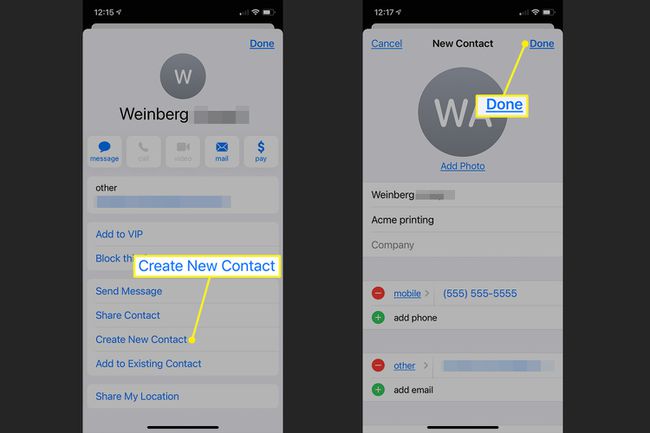
-
Voit lisätä sähköpostiosoitteen jo olemassa olevaan yhteystietoon napauttamalla Lisää olemassa olevaan yhteystietoon napautettuasi henkilön nimeä tai sähköpostiosoitetta sähköpostin yläosassa.
-
Vieritä alas ja valitse henkilö näkyviin tulevasta yhteystietoluettelosta.
-
Muokkaa tietoja tarvittaessa ja napauta Päivittää†
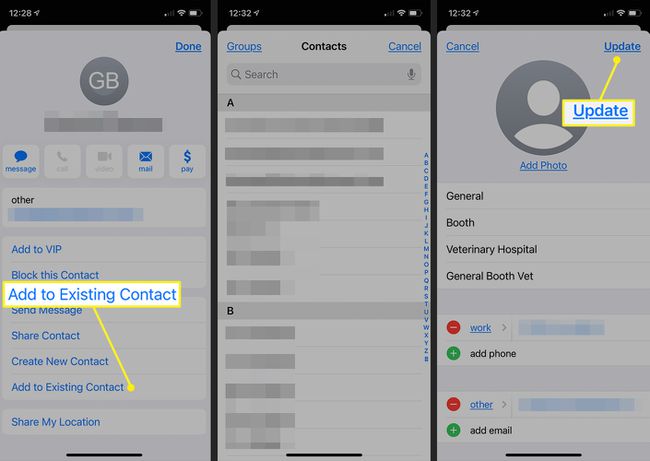
Kuinka tallentaa osoitteen yhteystiedot sähköpostin tekstiosassa
Toinen tapa lisätä jonkun sähköpostiosoite olemassa olevaan tai uuteen yhteystietoon iPhonellasi on löytää hänen sähköpostiosoitteensa sähköpostin tekstiosasta. Käytä tätä tekniikkaa, jos joku muu lähetti sinulle sähköpostiosoitteen tai jos osoite, jota haluat käyttää, on sähköpostin allekirjoituksessa. Voit tehdä tämän avaamalla sähköpostiviestin, joka sisältää sähköpostiosoitteen. Pidä sormeasi osoitelinkin päällä. Valitse Lisää kontakteihin† Avautuvassa näytössä valitse Ota uusi yhteys tai Lisää olemassa olevaan yhteystietoon ja noudata edellisen osan vaiheita 5–8.
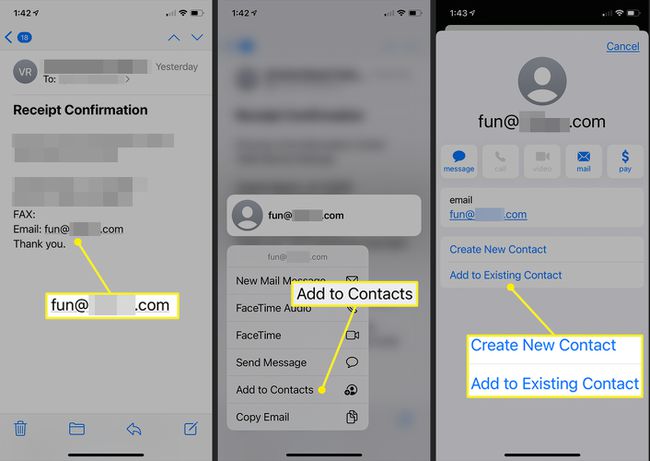
Jos teet virheen ja lisäät sähköpostiosoitteen väärään yhteystietoon, annat väärän nimen tai muutat mieltäsi uuden yhteystiedon luomisessa, tee muutokset Yhteystiedot-sovelluksen kautta. Ohjeet koskevat vain laitettasi sähköpostiosoitteen siirtämiseen Mail-sovelluksesta Yhteystiedot-sovellukseen. Jos haluat lähettää yhteystietoja toiseen puhelimeen, tutustu yhteystietojen siirtämiseen iPhonesta iPhoneen tai iPhonesta Androidiin.
FAQ
-
Kuinka estän sähköpostiosoitteen iPhonessani?
Voit estää sähköpostit iPhone Mail -sovelluksessa napauttamalla Lähettäjän nimi † Estä tämä yhteystieto† Lisää vaihtoehtoja on osoitteessa asetukset † Mail † Estetyt lähettäjän vaihtoehdot†
-
Kuinka lisään uuden sähköpostiyhteystiedon iPhone-yhteystietoihini?
Voit lisätä yhteystietoja iPhonessa avaamalla Puhelin sovellus ja mene osoitteeseen Yhteystiedot † Lisätä† Anna yhteystietosi, mukaan lukien heidän sähköpostiosoitteensa. Yhteystiedot synkronoidaan Mail-sovelluksen kanssa.
-
Kuinka voin viedä yhteystietoni iPhonestani?
Käytä Vie yhteystieto -sovellusta yhteystietojen viemiseen iPhonesta. Voit myös ottaa yhteystiedot käyttöön iCloud-asetuksissa ja siirtyä sitten kohtaan iCloud † Yhteystiedot † Valitse kaikki † vCard-vienti†
-
Kuinka määritän sähköpostin automaattisen täytön iPhonessani?
Ota sähköpostin automaattinen täyttö käyttöön iPhonessa siirtymällä osoitteeseen asetukset † Automaattinen täyttö ja vaihtaa Yhteystietoasetusten käyttäminen† Jos haluat muuttaa henkilökohtaisia tietojasi, siirry osoitteeseen Yhteystiedot † Korttini † muokata†
